将Spotify音乐导入Serato的三种方法
Serato与笔记本电脑搭配使用效果很好。 将其连接到笔记本电脑后,一切就绪。 你只需要 将Spotify音乐导入Serato 播放一些很棒的音乐。 仅使用笔记本电脑,Serato和Spotify音乐,您就可以提供出色的音频体验。 您的聚会肯定会升级。
如果您想知道如何使用Serato播放一些很酷的Spotify音乐,请继续阅读。 一旦您学会了如何,您的聚会将再也不是一样了 将Spotify音乐导入Serato.
内容指南 第1部分:什么是Serato?第 2 部分:使用 AMusicSoft Spotify Music Converter 将 Spotify 音乐导入 Serato第3部分:使用在线MP3转换器将Spotify音乐导入Serato第4部分:使用Deezify将Spotify音乐导入Serato第5部分:结论
第1部分:什么是Serato?
Serato是DJ设备的一部分,同时,它也是一种软件,因此您可以将其安装在笔记本电脑上。 发烧友喜欢它,因为它听起来像黑胶唱片一样完美。 他们听到了所有的元素 一首歌。 即使它使用了现代技术,也能带给您听黑胶唱片的感觉。
它还提供了许多功能,以便您可以管理音乐库。 您可以在歌曲,比赛循环,节拍和提示之间切换; 提几个。 Serato使您轻松编程歌曲。 凭借其友好的界面,您将不费吹灰之力来整理音频文件。
现在,如果您是Spotify的粉丝,那么首先想到的就是这一点。 是否有可能 将Spotify音乐导入Serato?
将Spotify音乐导入Serato所需要做的一件事
虽然可以将您的Spotify音乐传输到Serato,但您需要考虑一件事。 您需要先从Spotify歌曲中删除DRM。
众所周知,您的所有Spotify歌曲均受DRM或数字版权管理保护。 这是大公司用来保护其内容的技术。 因此,这就是为什么您不能仅将Spotify歌曲传输到另一台设备的原因。
即使您在Spotify上注册了付费帐户,并且 下载歌曲,您将很难将它们转移到另一个设备,更不用说转移到Serato了。 您需要删除 DRM 第一。
第 2 部分:使用 AMusicSoft Spotify Music Converter 将 Spotify 音乐导入 Serato
将Spotify音乐导入Serato之前,必须先将其转换。 您可以通过三种方式进行操作。 继续阅读以了解有关它们的更多信息。 对于发烧友来说是个好消息。 这 音乐软件 Spotify Music Converter 方便您将音频文件移动到Serato。
即使它是一个功能强大的程序,也非常易于使用。 只需几秒钟即可转换您的Spotify歌曲。 这样,您可以轻松地将它们转移到Serato。 看一下它是如何工作的。
- 下载 AMusicSoft Spotify Music Converter
- 添加Spotify歌曲
- 转换为MP3并下载
- 导入到Serato
继续阅读下面的详细步骤。它们将向您展示使用 AMusicSoft 是多么简单 Spotify Music Converter.
步骤1.下载AMusicSoft Spotify Music Converter
转到网站下载此特定的Spotify音乐转换器。 安装将很快进行。 完成后,将其打开。
步骤2。 添加Spotify音乐
将 Spotify 歌曲添加到 AMusicSoft 非常容易 Spotify Music Converter。您有两种选择。您可以将歌曲拖到 AMusicSoft 的界面上 Spotify Music Converter。另一个选项是将歌曲的 URL 粘贴到 AMusicSoft Spotify Music Converter. 
步骤3.转换为MP3并下载
当您将歌曲添加到 AMusicSoft Spotify Music Converter,选择要删除 DRM 的文件格式。AMusicSoft Spotify Music Converter 具有一长串文件格式。选择 MP3,以便您可以轻松地将歌曲传输到 Serato。然后下载您的歌曲。
步骤4.导入到Serato
在将 Spotify 音乐导入 Serato 之前,您必须先将其下载到笔记本电脑。之后,启动它。然后选择“文件”选项卡。这将打开包含您的文件的面板。查找已由 AMusicSoft 转换的 Spotify 音频文件 Spotify Music Converter。然后将它们拖到 Serato。
第3部分:使用在线MP3转换器将Spotify音乐导入Serato
如何将音乐从Spotify传输到Serato? 有一个名为Convertio.co的在线转换器。 这是基于Web的,不需要您下载程序。 以下步骤将向您展示如何使用它。
步骤1.前往其网站
使用您喜欢的搜索浏览器,然后输入Convertio。 单击结果页面中显示的第一个链接。
第2步。选择MP3文件格式
进入网站后,向下滚动页面。 转到“支持的转换”区域,然后查找“ OGG转MP3”。
步骤3.转换为MP3
通过单击“选择文件”选项卡添加您的Spotify歌曲。 搜索Spotify歌曲,然后单击它。 然后转换并下载。
步骤4.添加到Serato
在笔记本电脑上启动Serato。 单击文件选项卡。 在齿轮图标下,找到存储转换后的Spotify歌曲的文件夹。 单击文件夹后,单击转换后的Spotify歌曲以添加到Serato。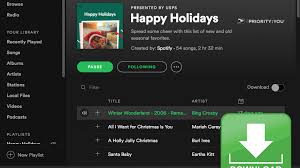
第4部分:使用Deezify将Spotify音乐导入Serato
这是一个Chrome扩展程序。 因此,无需下载程序。 您只需要将其添加到Chrome。 查看以下步骤,了解如何使用它。
- 打开Chrome,然后点击窗口右侧的三个点。
- 向下滚动菜单,然后找到“工具”。 单击它,然后选择扩展。
- 打开Chrome网上应用店,然后搜索Deezify。 将其添加到您的Chrome。
- 启动基于Web的Spotify并播放歌曲。 Deezify将创建一个MP3文件。 将其下载到您的笔记本电脑并将其传输到 塞拉托.
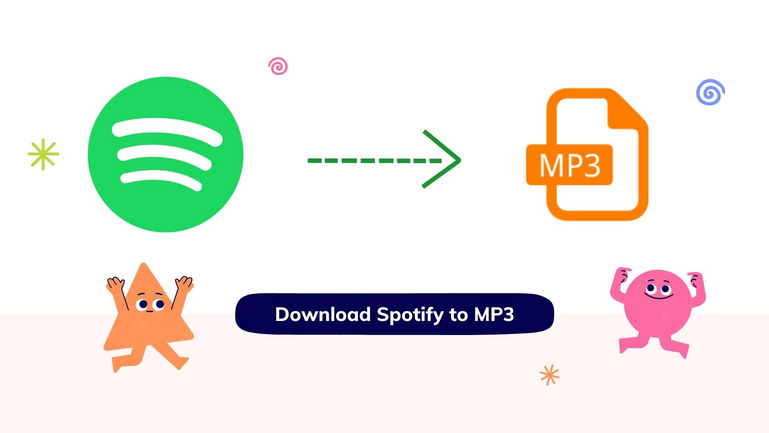
第5部分:结论
如果您想成为DJ,请考虑使用Serato。 它很容易使用。 您只需要在笔记本电脑上安装该软件,即可轻松转移您的 Spotify 歌曲。
为了轻松传输 Spotify 歌曲,使用 AMusicSoft 绝对不会出错 Spotify Music Converter。您可以通过免费的 Spotify 帐户使用它,它会从歌曲中删除 DRM。因此,可以保证您完美地传输歌曲。你用过Serato吗?请随时与我们的读者分享您的想法。
Robert Fabry 是一位热心的博主,也是一位热衷于技术的爱好者,也许他可以通过分享一些技巧来感染你。他还热爱音乐,并曾为 AMusicSoft 撰写过有关这些主题的文章。